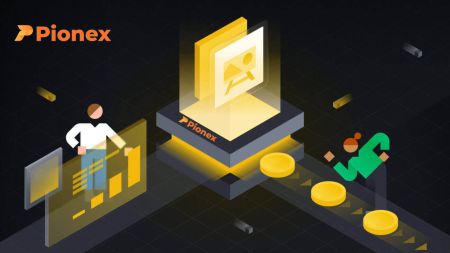কিভাবে অ্যাকাউন্ট খুলবেন এবং Pionex থেকে উইথড্র করবেন
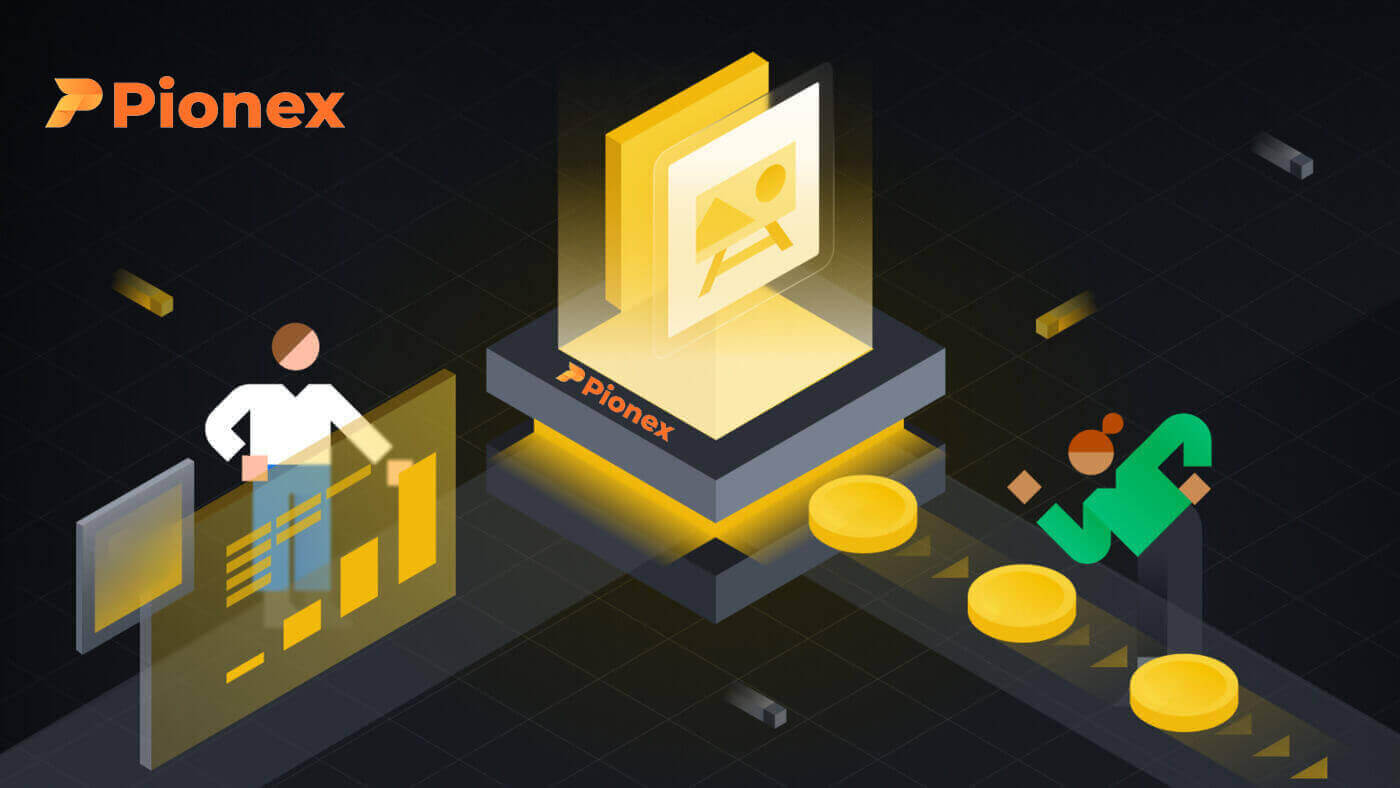
কিভাবে Pionex এ একটি অ্যাকাউন্ট খুলবেন
ফোন নম্বর বা ইমেল দিয়ে একটি Pionex অ্যাকাউন্ট খুলুন
1. Pionex এ যান এবং [ সাইন আপ ] এ ক্লিক করুন।
2. একটি নিবন্ধন পদ্ধতি নির্বাচন করুন৷ আপনি আপনার ইমেল ঠিকানা, ফোন নম্বর, Apple অ্যাকাউন্ট বা Google অ্যাকাউন্ট দিয়ে সাইন আপ করতে পারেন।
সাবধানে অ্যাকাউন্টের ধরন নির্বাচন করুন. একবার নিবন্ধিত হলে, আপনি অ্যাকাউন্টের ধরন পরিবর্তন করতে পারবেন না।

3. [ইমেল] বা [ফোন নম্বর] নির্বাচন করুন এবং আপনার ইমেল ঠিকানা/ফোন নম্বর লিখুন। তারপর, আপনার অ্যাকাউন্টের জন্য একটি নিরাপদ পাসওয়ার্ড তৈরি করুন।
দ্রষ্টব্য: আপনার পাসওয়ার্ডে অক্ষর এবং সংখ্যা সহ কমপক্ষে 8টি অক্ষর থাকতে হবে ।
পরিষেবার শর্তাবলী, মার্জিন সুবিধা চুক্তি এবং গোপনীয়তা নীতি পড়ুন, তারপর [সাইন আপ] ক্লিক করুন।


4. আপনি আপনার ইমেল বা ফোনে একটি 6-সংখ্যার যাচাইকরণ কোড পাবেন৷ 60 সেকেন্ডের মধ্যে কোডটি লিখুন এবং [নিশ্চিত] ক্লিক করুন ।


5. অভিনন্দন, আপনি সফলভাবে Pionex-এ নিবন্ধন করেছেন৷

অ্যাপলের সাথে একটি Pionex অ্যাকাউন্ট খুলুন
1. বিকল্পভাবে, আপনি Pionex- এ গিয়ে [ সাইন আপ ] এ ক্লিক করে আপনার Apple অ্যাকাউন্টের সাথে একক সাইন-অন ব্যবহার করে সাইন আপ করতে পারেন। 2. [Apple এর সাথে সাইন আপ করুন] নির্বাচন করুন , একটি পপ-আপ উইন্ডো আসবে এবং আপনাকে আপনার Apple অ্যাকাউন্ট ব্যবহার করে Pionex এ সাইন ইন করতে বলা হবে। 3. Pionex এ সাইন ইন করতে আপনার Apple ID এবং পাসওয়ার্ড লিখুন। " চালিয়ে যান " এ ক্লিক করুন। 4. সাইন ইন করার পরে, আপনাকে Pionex ওয়েবসাইটে পুনঃনির্দেশিত করা হবে৷ পরিষেবার শর্তাবলী, মার্জিন সুবিধা চুক্তি এবং গোপনীয়তা নীতি পড়ুন, তারপর [পরবর্তী] ক্লিক করুন । 5. অভিনন্দন! আপনি সফলভাবে একটি Pionex অ্যাকাউন্ট তৈরি করেছেন।





Google এর সাথে একটি Pionex অ্যাকাউন্ট খুলুন
তাছাড়া, আপনি Gmail এর মাধ্যমে একটি Pionex অ্যাকাউন্ট তৈরি করতে পারেন। আপনি যদি এটি করতে চান, অনুগ্রহ করে এই পদক্ষেপগুলি অনুসরণ করুন: 1. প্রথমত, আপনাকে Pionex হোমপেজেযেতে হবে এবং [ সাইন আপ ] এ ক্লিক করতে হবে৷ 2. [Google এর সাথে সাইন আপ করুন] বোতামে ক্লিক করুন । 3. একটি সাইন-ইন উইন্ডো খোলা হবে, যেখানে আপনাকে আপনার ইমেল ঠিকানা বা ফোন নম্বর লিখতে হবে এবং " পরবর্তী " এ ক্লিক করতে হবে৷ 4. তারপর আপনার Gmail অ্যাকাউন্টের জন্য পাসওয়ার্ড লিখুন এবং " পরবর্তী " ক্লিক করুন। 5. সাইন ইন করার পরে, আপনাকে Pionex ওয়েবসাইটে পুনঃনির্দেশিত করা হবে৷ পরিষেবার শর্তাবলী, মার্জিন সুবিধা চুক্তি এবং গোপনীয়তা নীতি পড়ুন, তারপর [ পরবর্তী ] এ ক্লিক করুন৷ 6. অভিনন্দন! আপনি সফলভাবে একটি Pionex অ্যাকাউন্ট তৈরি করেছেন।






Pionex অ্যাপে একটি অ্যাকাউন্ট খুলুন
আপনি Pionex অ্যাপে আপনার ইমেল ঠিকানা, ফোন নম্বর, বা আপনার Apple/Google অ্যাকাউন্ট দিয়ে একটি Pionex অ্যাকাউন্টের জন্য সহজেই কয়েকটি ট্যাপ দিয়ে নিবন্ধন করতে পারেন। 1. Pionex অ্যাপখুলুন , নীচের কোণায় অ্যাকাউন্ট আলতো চাপুন তারপর [ সাইন আপ করুন ] এ আলতো চাপুন৷ 2. একটি নিবন্ধন পদ্ধতি নির্বাচন করুন৷ সাবধানে অ্যাকাউন্টের ধরন নির্বাচন করুন. একবার নিবন্ধিত হলে, আপনি অ্যাকাউন্টের ধরন পরিবর্তন করতে পারবেন না । আপনার ইমেল/ফোন নম্বর দিয়ে সাইন আপ করুন: 3. [ ইমেল ] বা [ ফোন নম্বর ] নির্বাচন করুন, আপনার ইমেল ঠিকানা/ফোন নম্বর লিখুন এবং [পরবর্তী ধাপ] আলতো চাপুন । তারপর, আপনার অ্যাকাউন্টের জন্য একটি নিরাপদ পাসওয়ার্ড সেট আপ করুন। নিশ্চিতকরণের জন্য আবার আপনার পাসওয়ার্ড টাইপ করুন এবং [ নিশ্চিত করুন ] এ আলতো চাপুন৷ দ্রষ্টব্য : আপনার পাসওয়ার্ডে অক্ষর এবং সংখ্যা সহ কমপক্ষে 8টি অক্ষর থাকতে হবে । 4. আপনি আপনার ইমেল বা ফোনে একটি 6-সংখ্যার যাচাইকরণ কোড পাবেন৷ 60 সেকেন্ডের মধ্যে কোডটি লিখুন এবং [পরবর্তী ধাপ] ক্লিক করুন । 5. অভিনন্দন! আপনি সফলভাবে Pionex অ্যাকাউন্ট তৈরি করেছেন। আপনার Apple/Google অ্যাকাউন্ট দিয়ে সাইন আপ করুন: 3. [Sign up with Apple] বা [Google-এর সাথে সাইন আপ করুন] নির্বাচন করুন । আপনাকে আপনার Apple বা Google অ্যাকাউন্ট ব্যবহার করে Pionex এ সাইন ইন করতে বলা হবে। আলতো চাপুন [চালিয়ে যান] । 4. অভিনন্দন! আপনি সফলভাবে Pionex অ্যাকাউন্ট তৈরি করেছেন। বিঃদ্রঃ :












- আপনার অ্যাকাউন্ট সুরক্ষিত করতে, আমরা অন্তত 1টি দ্বি-ফ্যাক্টর প্রমাণীকরণ (2FA) সক্ষম করার সুপারিশ করছি।
- অনুগ্রহ করে মনে রাখবেন যে Pionex-এর সম্পূর্ণ পরিষেবাগুলি উপভোগ করতে আপনাকে অবশ্যই পরিচয় যাচাইকরণ সম্পূর্ণ করতে হবে।
প্রায়শই জিজ্ঞাসিত প্রশ্ন (FAQ)
কেন আমি Pionex থেকে ইমেল পেতে পারি না?
আপনি যদি Pionex থেকে পাঠানো ইমেলগুলি না পান, তাহলে অনুগ্রহ করে আপনার ইমেলের সেটিংস চেক করতে নীচের নির্দেশাবলী অনুসরণ করুন:1. আপনি কি আপনার Pionex অ্যাকাউন্টে নিবন্ধিত ইমেল ঠিকানায় লগ ইন করেছেন? কখনও কখনও আপনি আপনার ডিভাইসে আপনার ইমেল থেকে লগ আউট হতে পারেন এবং তাই Pionex এর ইমেলগুলি দেখতে পাচ্ছেন না৷ লগ ইন করুন এবং রিফ্রেশ করুন.
2. আপনি কি আপনার ইমেইলের স্প্যাম ফোল্ডার চেক করেছেন? যদি আপনি দেখতে পান যে আপনার ইমেল পরিষেবা প্রদানকারী আপনার স্প্যাম ফোল্ডারে Pionex ইমেলগুলি পুশ করছে, আপনি Pionex এর ইমেল ঠিকানাগুলিকে হোয়াইটলিস্ট করে সেগুলিকে "নিরাপদ" হিসাবে চিহ্নিত করতে পারেন৷ আপনি এটি সেট আপ করতে Pionex ইমেলগুলিকে কীভাবে হোয়াইটলিস্ট করবেন তা উল্লেখ করতে পারেন।
সাদা তালিকার ঠিকানা:
- [email protected]
- [email protected]
- [email protected]
- [email protected]
- [email protected]
- [email protected]
- [email protected]
- [email protected]
- [email protected]
- [email protected]
- [email protected]
- [email protected]
- [email protected]
- [email protected]
- [email protected]
4. আপনার ইমেইল ইনবক্স পূর্ণ? আপনি সীমাতে পৌঁছে গেলে, আপনি ইমেল পাঠাতে বা গ্রহণ করতে পারবেন না। আপনি আরও ইমেলের জন্য কিছু জায়গা খালি করতে কিছু পুরানো ইমেল মুছে ফেলতে পারেন।
5. যদি সম্ভব হয়, সাধারণ ইমেল ডোমেইন থেকে নিবন্ধন করুন, যেমন Gmail, Outlook, ইত্যাদি।
কেন আমি এসএমএস যাচাইকরণ কোড পেতে পারি না
Pionex ব্যবহারকারীর অভিজ্ঞতা বাড়াতে আমাদের SMS প্রমাণীকরণ কভারেজ ক্রমাগত উন্নত করে। যাইহোক, কিছু দেশ এবং এলাকা বর্তমানে সমর্থিত নয়।আপনি যদি এসএমএস প্রমাণীকরণ সক্ষম করতে না পারেন, তাহলে অনুগ্রহ করে আমাদের গ্লোবাল এসএমএস কভারেজ তালিকা দেখুন আপনার এলাকা কভার করা হয়েছে কিনা। যদি আপনার এলাকা তালিকায় না থাকে, তাহলে অনুগ্রহ করে পরিবর্তে আপনার প্রাথমিক দ্বি-ফ্যাক্টর প্রমাণীকরণ হিসাবে Google প্রমাণীকরণ ব্যবহার করুন।
আপনি যদি এসএমএস প্রমাণীকরণ সক্ষম করে থাকেন বা আপনি বর্তমানে আমাদের গ্লোবাল এসএমএস কভারেজ তালিকায় থাকা একটি দেশ বা এলাকায় থাকেন, কিন্তু আপনি এখনও এসএমএস কোডগুলি পেতে না পারেন, অনুগ্রহ করে নিম্নলিখিত পদক্ষেপগুলি নিন:
- আপনার মোবাইল ফোনে ভালো নেটওয়ার্ক সিগন্যাল আছে তা নিশ্চিত করুন।
- আপনার মোবাইল ফোনে আপনার অ্যান্টি-ভাইরাস এবং/অথবা ফায়ারওয়াল এবং/অথবা কল ব্লকার অ্যাপ্লিকেশানগুলি অক্ষম করুন যা আমাদের এসএমএস কোড নম্বরকে ব্লক করতে পারে৷
- আপনার মোবাইল ফোন রিস্টার্ট করুন।
- পরিবর্তে ভয়েস যাচাইকরণ চেষ্টা করুন.
- এসএমএস প্রমাণীকরণ রিসেট করুন।
Pionex থেকে কিভাবে প্রত্যাহার করবেন
কিভাবে Pionex থেকে ক্রিপ্টো প্রত্যাহার করা যায়
Pionex (ওয়েব) এ ক্রিপ্টো প্রত্যাহার করুন
Pionex হোমপেজে নেভিগেট করুন, [Wallet] বিভাগে যান এবং তারপর [Withdraw] এ ক্লিক করুন ।
প্রত্যাহারের জন্য পছন্দসই ক্রিপ্টোকারেন্সি বেছে নিন এবং নিশ্চিত করুন যে নির্বাচিত ব্লকচেইন (নেটওয়ার্ক) Pionex এবং এক্সটার্নাল এক্সচেঞ্জ বা ওয়ালেট উভয় দ্বারা সমর্থিত, প্রত্যাহারের জন্য ঠিকানা এবং পরিমাণ ইনপুট করুন। উপরন্তু, পৃষ্ঠাটি 24 ঘন্টার মধ্যে অবশিষ্ট কোটা এবং সংশ্লিষ্ট প্রত্যাহার ফি সম্পর্কে তথ্য প্রদান করে। প্রত্যাহারের সাথে এগিয়ে যাওয়ার আগে এই তথ্যটি দুবার চেক করুন।

এর পরে, আপনার এক্সটার্নাল এক্সচেঞ্জ বা ওয়ালেটে অভিন্ন ক্রিপ্টোকারেন্সি এবং নেটওয়ার্ক বেছে নেওয়া উচিত। নির্বাচিত ক্রিপ্টোকারেন্সি এবং নেটওয়ার্কের সাথে সংশ্লিষ্ট আমানত ঠিকানা প্রাপ্ত করুন।

একবার আপনি ঠিকানাটি অর্জন করার পরে এবং, যদি প্রয়োজন হয়, মেমো/ট্যাগ, অনুগ্রহ করে অনুলিপি করুন এবং Pionex প্রত্যাহার পৃষ্ঠায় পেস্ট করুন (বিকল্পভাবে, আপনি QR কোড স্ক্যান করতে পারেন)। অবশেষে, প্রত্যাহারের অনুরোধ জমা দিতে এগিয়ে যান।
দ্রষ্টব্য: নির্দিষ্ট টোকেনের জন্য, প্রত্যাহারের সময় একটি মেমো/ট্যাগ অন্তর্ভুক্ত করা অপরিহার্য। এই পৃষ্ঠায় একটি মেমো/ট্যাগ নির্দিষ্ট করা থাকলে, সম্পদ স্থানান্তর প্রক্রিয়া চলাকালীন সম্পদের সম্ভাব্য ক্ষতি রোধ করতে সঠিক তথ্য এন্ট্রি নিশ্চিত করুন।
সতর্ক করা:
- ক্রস-চেইন আমানত, যেখানে উভয় পক্ষের নির্বাচিত নেটওয়ার্কগুলি ভিন্ন, ফলে একটি লেনদেন ব্যর্থ হবে৷
- প্রত্যাহার ফি প্রত্যাহার পৃষ্ঠায় দৃশ্যমান এবং Pionex দ্বারা স্বয়ংক্রিয়ভাবে লেনদেন থেকে কেটে নেওয়া হবে।
- যদি Pionex দ্বারা উত্তোলন সফলভাবে প্রক্রিয়া করা হয় কিন্তু আমানত পক্ষ টোকেন না পায়, তাহলে অন্যান্য এক্সচেঞ্জ বা ওয়ালেটের সাথে লেনদেনের অবস্থা তদন্ত করার পরামর্শ দেওয়া হয়।
Pionex (App) এ ক্রিপ্টো প্রত্যাহার করুন
Pionex অ্যাপে যান, [অ্যাকাউন্ট] আলতো চাপুন এবং তারপরে [প্রত্যাহার] আলতো চাপুন ।
পৃষ্ঠাটি প্রত্যাহারযোগ্য টোকেনের পরিমাণ সহ আপনার দখলে থাকা ক্রিপ্টোকারেন্সিগুলি প্রদর্শন করবে। এটি অনুসরণ করে, আপনাকে ব্লকচেইন (নেটওয়ার্ক) চয়ন করতে হবে এবং প্রত্যাহারের জন্য ঠিকানা এবং পরিমাণ ইনপুট করতে হবে। উপরন্তু, পৃষ্ঠাটি 24 ঘন্টার মধ্যে অবশিষ্ট কোটা এবং সংশ্লিষ্ট প্রত্যাহার ফি সম্পর্কে তথ্য প্রদান করে। প্রত্যাহারের সাথে এগিয়ে যাওয়ার আগে এই তথ্যটি দুবার চেক করুন।


এর পরে, আপনার এক্সটার্নাল এক্সচেঞ্জ বা ওয়ালেটে অভিন্ন ক্রিপ্টোকারেন্সি এবং নেটওয়ার্ক বেছে নেওয়া উচিত। নির্বাচিত ক্রিপ্টোকারেন্সি এবং নেটওয়ার্কের সাথে সংশ্লিষ্ট আমানত ঠিকানা প্রাপ্ত করুন।

একবার আপনি ঠিকানাটি অর্জন করার পরে এবং, যদি প্রয়োজন হয়, মেমো/ট্যাগ, অনুগ্রহ করে অনুলিপি করুন এবং Pionex প্রত্যাহার পৃষ্ঠায় পেস্ট করুন (বিকল্পভাবে, আপনি QR কোড স্ক্যান করতে পারেন)। অবশেষে, প্রত্যাহারের অনুরোধ জমা দিতে এগিয়ে যান।
দ্রষ্টব্য: নির্দিষ্ট টোকেনের জন্য, প্রত্যাহারের সময় একটি মেমো/ট্যাগ অন্তর্ভুক্ত করা অপরিহার্য। এই পৃষ্ঠায় একটি মেমো/ট্যাগ নির্দিষ্ট করা থাকলে, সম্পদ স্থানান্তর প্রক্রিয়া চলাকালীন সম্পদের সম্ভাব্য ক্ষতি রোধ করতে সঠিক তথ্য এন্ট্রি নিশ্চিত করুন।
সতর্ক করা:
- ক্রস-চেইন আমানত, যেখানে উভয় পক্ষের নির্বাচিত নেটওয়ার্কগুলি ভিন্ন, ফলে একটি লেনদেন ব্যর্থ হবে৷
- প্রত্যাহার ফি প্রত্যাহার পৃষ্ঠায় দৃশ্যমান এবং Pionex দ্বারা স্বয়ংক্রিয়ভাবে লেনদেন থেকে কেটে নেওয়া হবে।
- যদি Pionex দ্বারা উত্তোলন সফলভাবে প্রক্রিয়া করা হয় কিন্তু আমানত পক্ষ টোকেন না পায়, তাহলে অন্যান্য এক্সচেঞ্জ বা ওয়ালেটের সাথে লেনদেনের অবস্থা তদন্ত করার পরামর্শ দেওয়া হয়।
প্রায়শই জিজ্ঞাসিত প্রশ্ন (FAQ)
আমার এক্সটার্নাল প্ল্যাটফর্ম/ওয়ালেটে সম্পূর্ণ দেখানো হলেও কেন আমার তোলা Pionex-এ পৌঁছেনি?
এই বিলম্বটি ব্লকচেইনের নিশ্চিতকরণ প্রক্রিয়ার জন্য দায়ী করা হয় এবং মুদ্রার ধরন, নেটওয়ার্ক এবং অন্যান্য বিবেচনার মতো বিষয়গুলির উপর ভিত্তি করে সময়কাল পরিবর্তিত হয়। একটি উদাহরণ হিসাবে, TRC20 নেটওয়ার্কের মাধ্যমে USDT প্রত্যাহার করার জন্য 27টি নিশ্চিতকরণ বাধ্যতামূলক, যেখানে BEP20 (BSC) নেটওয়ার্কের জন্য 15টি নিশ্চিতকরণ আবশ্যক।প্রত্যাহার অন্যান্য এক্সচেঞ্জ থেকে ফিরে
কিছু ক্ষেত্রে, বিকল্প এক্সচেঞ্জে প্রত্যাহার বিপরীত হতে পারে, ম্যানুয়াল প্রক্রিয়াকরণের প্রয়োজন হয়।
যদিও Pionex-এ কয়েন জমা করার জন্য কোনও ফি নেই, কয়েন তোলার জন্য প্রত্যাহার প্ল্যাটফর্ম থেকে চার্জ লাগতে পারে। ফি নির্দিষ্ট মুদ্রা এবং ব্যবহৃত নেটওয়ার্কের উপর নির্ভরশীল।
আপনি যদি এমন পরিস্থিতির সম্মুখীন হন যেখানে আপনার ক্রিপ্টো অন্যান্য এক্সচেঞ্জ থেকে ফেরত দেওয়া হয় , আপনি সম্পদ পুনরুদ্ধারের জন্য একটি ফর্ম পূরণ করতে পারেন। আমরা 1-3 ব্যবসায়িক দিনের মধ্যে ইমেলের মাধ্যমে আপনার সাথে যোগাযোগ করব ৷ পুরো প্রক্রিয়াটি 10 কার্যদিবস পর্যন্ত বিস্তৃত এবং 20 থেকে 65 USD বা সমতুল্য টোকেন পর্যন্ত একটি ফি জড়িত হতে পারে।
কেন আমার [উপলব্ধ] ব্যালেন্স [মোট] ব্যালেন্সের চেয়ে কম?
[ মোট] ব্যালেন্সের তুলনায় [উপলব্ধ ] ব্যালেন্সের হ্রাস সাধারণত নিম্নলিখিত কারণগুলির কারণে হয়:
- সক্রিয় ট্রেডিং বটগুলি সাধারণত তহবিলগুলিকে লক করে দেয়, সেগুলিকে উত্তোলনের জন্য অনুপলব্ধ করে।
- ম্যানুয়ালি বিক্রয় বা ক্রয় সীমা অর্ডার দেওয়ার ফলে সাধারণত তহবিল লক হয়ে যায় এবং ব্যবহারের জন্য অনুপলব্ধ হয়।
সর্বনিম্ন উত্তোলনের পরিমাণ কত?
বিস্তারিত তথ্যের জন্য অনুগ্রহ করে [ফিস] পৃষ্ঠা বা [উত্তোলন] পৃষ্ঠাটি দেখুন ।কেন আমার প্রত্যাহার পর্যালোচনা সময় এত দীর্ঘ?
নিরাপত্তা নিশ্চিত করার জন্য যথেষ্ট পরিমাণ অর্থ প্রত্যাহার ম্যানুয়াল পর্যালোচনার মধ্য দিয়ে যায়। যদি এই সময়ে আপনার প্রত্যাহার এক ঘন্টা অতিক্রম করে থাকে, অনুগ্রহ করে আরও সহায়তার জন্য Pionex এর অনলাইন গ্রাহক পরিষেবার সাথে যোগাযোগ করুন।আমার প্রত্যাহার সম্পূর্ণ হয়েছে, কিন্তু আমি এখনও এটি পাইনি।
অনুগ্রহ করে প্রত্যাহার লেনদেন পৃষ্ঠায় স্থানান্তর স্থিতি পর্যালোচনা করুন। যদি স্ট্যাটাসটি [সম্পূর্ণ] নির্দেশ করে , তাহলে এটি বোঝায় যে প্রত্যাহারের অনুরোধ প্রক্রিয়া করা হয়েছে। আপনি প্রদত্ত "লেনদেন আইডি (TXID)" লিঙ্কের মাধ্যমে ব্লকচেইনে (নেটওয়ার্ক) স্থিতি আরও যাচাই করতে পারেন ।
যদি ব্লকচেইন (নেটওয়ার্ক) একটি সফল/সমাপ্ত স্থিতি নিশ্চিত করে, তবুও আপনি স্থানান্তরটি পাননি, নিশ্চিতকরণের জন্য অনুগ্রহ করে গ্রহণকারী এক্সচেঞ্জ বা ওয়ালেটে গ্রাহক পরিষেবার সাথে যোগাযোগ করুন।